La eliminación accidental de datos suele considerarse una de las causas más comunes de pérdida de datos. Puede ocurrir en cualquier momento. Por ejemplo, puedes eliminar archivos o incluso carpetas enteras al eliminar datos no deseados del sistema o al transferir archivos de tu PC a una unidad de almacenamiento.
Independientemente de cómo y cuándo hayas eliminado los archivos, es posible recuperarlos. En esta publicación, hemos combinado todos los métodos posibles para recuperar archivos eliminados de Windows 10 y 11. Además, hemos incluido las funciones y herramientas integradas de recuperación de archivos de Microsoft, junto con nuestra propia solución de recuperación de datos.
Pero antes de pasar a los métodos, hay algunas cosas que debes comprender sobre la eliminación de archivos.
Al eliminar un archivo con la tecla " Supr ", este va directamente a la Papelera de reciclaje y puede recuperarse en un plazo de 30 días desde su eliminación. (Después de 30 días, el archivo se elimina permanentemente de la Papelera de reciclaje).
Cuando vacías por error la Papelera de reciclaje o eliminas algún archivo usando la tecla ' Shift + Supr ', el archivo no llega a la Papelera de reciclaje y queda permanentemente inaccesible.
¿Qué significa 'eliminación permanente' de un archivo?
Cuando un archivo se elimina permanentemente al presionar la tecla Mayús + Supr o al vaciar la Papelera de reciclaje, se vuelve inaccesible, como se mencionó anteriormente. Sin embargo, esto no significa que no se pueda recuperar. Al eliminar un archivo, solo se eliminan los punteros de archivo que especifican el inicio y el final. Windows libera ese espacio para nuevos datos.
Por lo tanto, se recomienda dejar de usar el sistema inmediatamente. Si continúa usándolo y añadiendo nuevos datos, podría sobrescribir los archivos y reducir las posibilidades de recuperar archivos borrados accidentalmente.
Así que, hasta que se sobrescriban los datos eliminados, puedes recuperarlos con los métodos efectivos que se comparten en esta publicación. ¡Procedamos sin demora!
Métodos rápidos para recuperar archivos borrados accidentalmente
Método 1: Restaurar archivos eliminados de la papelera de reciclaje
Como se mencionó anteriormente, los archivos eliminados con la tecla Supr van a la Papelera de reciclaje, a menos que personalice las propiedades de la Papelera, utilice las teclas Mayús + Supr o vacíe la Papelera. Para recuperar archivos de la Papelera de reciclaje, siga estos pasos:
- Vaya a la Papelera de reciclaje en el escritorio y localice los archivos que eliminó por error.
- Seleccione los archivos que desea recuperar, haga clic derecho sobre ellos y haga clic en " Restaurar".
- Este método restaurará el archivo o la carpeta eliminados a su ubicación original. También puede copiar y pegar el archivo en la ubicación deseada.
Método 2: Recuperar archivos con las funciones de copia de seguridad y recuperación integradas de Windows
Windows 10 incluye varias utilidades de copia de seguridad y recuperación, como Historial de archivos, Copia de seguridad y restauración, y Versiones anteriores. A continuación, se detallan las instrucciones paso a paso para cada utilidad. Léalas atentamente para recuperar sus archivos borrados accidentalmente.
A. Copia de seguridad y restauración
Si mantenía esta utilidad activada antes de perder el archivo, le ayudará a recuperarlos al proporcionar acceso a las copias que crea en el backend. Siga estos pasos para restaurar archivos con la utilidad Copia de seguridad y restauración:
- Conecte una unidad de almacenamiento externa a su PC con Windows 10.
- Vaya al cuadro de búsqueda de Windows y escriba Panel de control para abrirlo.
- Haga clic en Copia de seguridad y restauración (Windows 7).
- A continuación, haga clic en “ Restaurar mis archivos” y siga las instrucciones en pantalla para restaurar los archivos eliminados.
- Aparecerá una lista de archivos en la pantalla. Seleccione los archivos que desea recuperar.
- Ahora, haga clic en Buscar archivos o Buscar carpetas .
- Por último, elija la unidad de almacenamiento conectada para almacenar los archivos recuperables.
Nota: Si “Restaurar mis archivos” no está visible, haga clic en “Seleccionar otra copia de seguridad para restaurar archivos” y siga el asistente de restauración.
B. Historial del archivo
El Historial de archivos es otra función integrada de Windows que, si se mantiene activada, crea una copia de seguridad de los datos del sistema. Además, puede restaurar los archivos eliminados con esta función, como se indica a continuación:
- Acceda al Historial de archivos desde el Panel de control .
- Haga clic en "Restaurar archivos personales" y seleccione la carpeta de copia de seguridad de la que desea recuperar los archivos. Ahora, seleccione los archivos y haga clic en " Restaurar ".
Seleccione la ubicación deseada (unidad de almacenamiento externa) para almacenar los archivos recuperables.
C. Versión anterior
Esta utilidad le ayuda a restaurar las diferentes versiones del archivo que eliminó por error. Puede elegir la versión que desea recuperar. Sin embargo, es posible que estas versiones no contengan todos los datos del archivo. Sin embargo, es muy probable que pueda recuperar la versión más reciente con los últimos cambios. Para ello, siga estos pasos:
- Localiza la carpeta desde donde eliminaste el archivo.
- Haga clic derecho en la carpeta y seleccione " Restaurar versiones anteriores ".
- Aparecerá una lista de versiones anteriores en la pantalla con Nombre y Fecha de modificación en el siguiente mensaje .
- De las versiones disponibles, seleccione la versión que desea recuperar.
- Haga clic en " Restaurar " o arrastre y suelte la versión en la ubicación deseada en su sistema Windows 10.
Método 3: Utilice la herramienta de recuperación de archivos de Windows
Si no tiene una copia de seguridad de sus datos y los ha eliminado permanentemente, puede usar la herramienta de recuperación de archivos de Windows de Microsoft. Es una herramienta gratuita de línea de comandos compatible con muchos tipos de archivos, como fotos, vídeos, documentos, etc. Puede recuperar datos del sistema Windows y de unidades de almacenamiento externas, como discos duros, unidades USB y tarjetas SD. Esta herramienta ofrece tres modos de funcionamiento: predeterminado, segmento y firma .
Aunque la herramienta funciona principalmente con discos duros NTFS, también permite la recuperación de discos duros con sistemas de archivos como FAT, exFAT y ReFS. Para recuperar archivos de discos duros NTFS, deberá seleccionar los modos Predeterminado y Segmento. Sin embargo, para recuperar archivos de discos duros con otros sistemas de archivos mencionados, deberá cambiar al modo Firma.
Limitaciones de la herramienta de recuperación de archivos de Windows
- Es una herramienta gratuita de recuperación de archivos, pero viene con una interfaz de línea de comandos que requiere ejecutar diferentes comandos y sintaxis para recuperar varios tipos de archivos, lo que la hace un poco complicada para usuarios no técnicos.
- Esta herramienta solo se puede ejecutar en Windows 10 (versión 2004 o posterior). No funciona ni es compatible con versiones anteriores.
- Además, los resultados de la recuperación pueden ser incompletos o estar dañados.
Método 4: Recuperar archivos eliminados con Stellar Data Recovery Professional
Stellar Data Recovery Professional es una buena alternativa a la herramienta de recuperación de archivos de Windows para recuperar archivos borrados accidentalmente. Es un software de recuperación de datos profesional , fácil de usar y que puede instalar usted mismo . Puede recuperar todo tipo de archivos, incluyendo documentos, archivos de Excel, correos electrónicos, archivos de Word, PDF, fotos, videos, archivos de audio y más. Además, el software incluye dos modos de escaneo: Escaneo rápido y Escaneo profundo . Con estos potentes motores de escaneo, el software encuentra eficientemente archivos perdidos o eliminados permanentemente y le ayuda a recuperarlos rápidamente.
Admite la recuperación desde todos los sistemas Windows y unidades de almacenamiento externas, como discos duros, SSD, unidades USB, tarjetas SD, tarjetas Micro-SD, etc. Este software puede recuperar archivos perdidos por borrado accidental, formateo de unidad, corrupción, ataques de malware, etc. Para recuperar archivos borrados en Windows 10 con este software, siga estos pasos:
- Conecte un medio de almacenamiento externo a su sistema Windows y descargue Stellar Data Recovery Professional.
- Ejecute el software, seleccione “Todos los datos” o el tipo de datos que desea recuperar y haga clic en “ Siguiente ”.
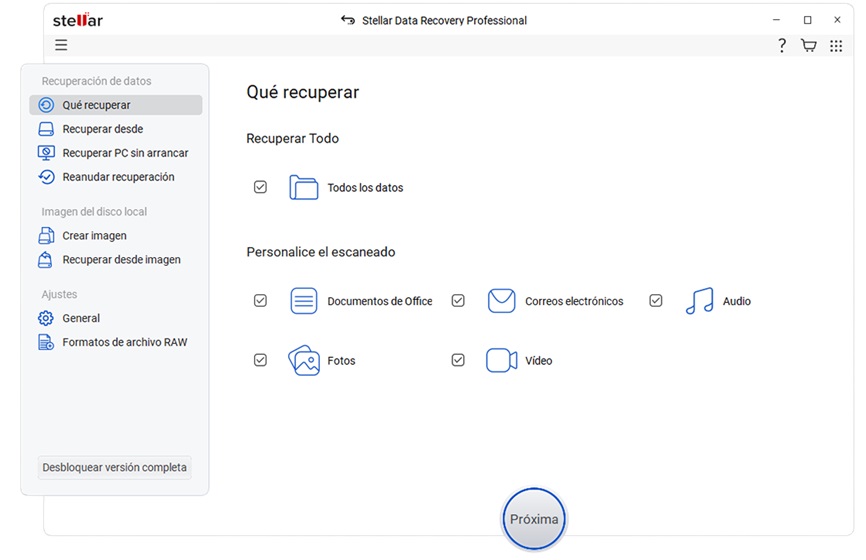
- Seleccione la ubicación de la unidad o carpeta y haga clic en " Escanear" en el siguiente mensaje.
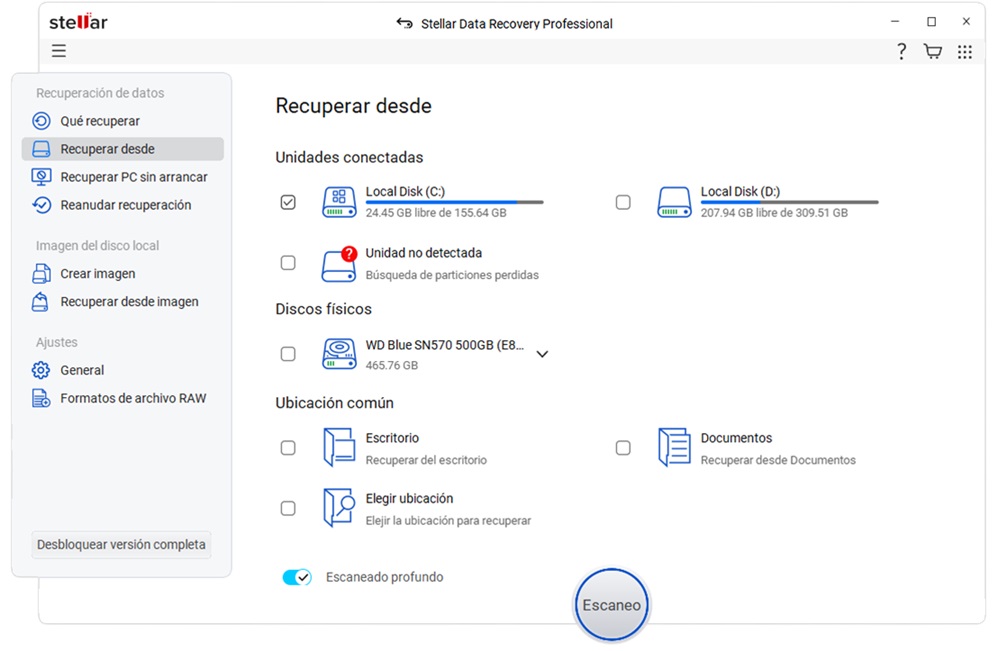
- Localice los archivos deseados de los resultados del escaneo y haga clic en " Recuperar" .
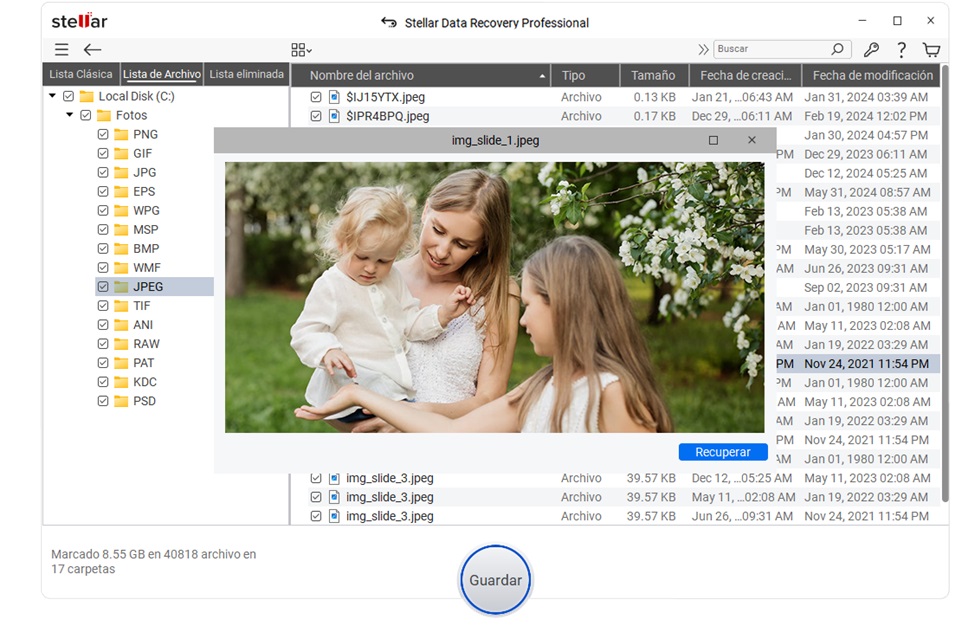
- A continuación, haga clic en Explorar para elegir la ubicación donde desea guardar los archivos y luego haga clic en Iniciar guardado para guardar los datos recuperables.
Nota: Seleccione siempre la unidad de almacenamiento externa como ubicación al recuperar archivos. Esto evitará la sobrescritura de datos y mantendrá sus datos seguros.
Mejores prácticas a seguir para evitar la pérdida permanente de datos
A continuación se muestran algunas prácticas recomendadas que puede seguir para evitar la pérdida permanente de datos en el futuro: Establecer las propiedades de la papelera de reciclaje:
1. Establecer las propiedades de la papelera de reciclaje
En caso contrario, de forma predeterminada, configure las propiedades de su Papelera de reciclaje para que los archivos eliminados accidentalmente se muevan a la Papelera de reciclaje y no se eliminen de forma permanente.
- Para ello, debes ir a la Papelera de reciclaje y abrir sus Propiedades .
- A continuación, seleccione Tamaño personalizado > ‘Mostrar cuadro de diálogo de confirmación de eliminación’ > Aceptar.
2. Mantener copias de seguridad de los datos
El método 2 se basaba en recuperar archivos eliminados en Windows 10 mediante una copia de seguridad. Si tiene una copia de seguridad completa, no necesitará otra forma de recuperar el acceso a los datos perdidos o eliminados. Como práctica recomendada, cree y mantenga al menos tres copias de su copia de seguridad en diferentes ubicaciones de almacenamiento, como plataformas en la nube, unidades de almacenamiento externas o servidores de red. Esto aumenta sus probabilidades de éxito en la recuperación de archivos.
3. No agregue datos nuevos después de eliminar un archivo
El uso continuo del sistema y la adición de datos nuevos a la ubicación desde donde eliminó o perdió el archivo pueden reducir drásticamente las posibilidades de recuperar el archivo porque Windows podría sobrescribirlo.
Preguntas frecuentes
1.¿Cómo puedo recuperar archivos borrados de forma gratuita?
Si tiene una copia de seguridad, puede restaurar sus archivos y almacenarlos en una unidad de almacenamiento externa. Sin embargo, si no tiene una copia de seguridad, puede usar la herramienta de recuperación de archivos de Windows de Microsoft. Sin embargo, es un poco complicada para usuarios sin conocimientos técnicos y los resultados podrían estar dañados, por lo que le recomendamos Stellar Data Recovery Professional.
2. ¿Existe alguna versión gratuita del software Stellar Data Recovery disponible?
Sí, Stellar Data Recovery – Free Edition está disponible para recuperar todo tipo de archivos y carpetas en caso de eliminación, formateo de unidad, corrupción o ataque de malware. Incluso puede recuperar datos de unidades cifradas con BitLocker. Puede restaurar datos de hasta 1 GB con esta versión.
3. ¿Realizar Restaurar sistema puede ayudar a recuperar datos eliminados?
Restaurar sistema, al estar habilitado, crea "Puntos de restauración" en el sistema. Así, si el sistema presenta un error de pantalla azul u otro problema, puede restaurarlo a su configuración predeterminada o al punto de restauración seleccionado para que vuelva a funcionar. Sin embargo, no permite recuperar archivos personales eliminados, como fotos, correos electrónicos, vídeos, etc.







